Сканирование документов и отправка отсканированных данных по электронной почте
Можно отсканировать документ, вложить отсканированные данные в сообщение электронной почты и отправить его с аппарата.
Предварительно необходимо настроить параметры SMTP-сервера и сети.
Настройка параметров для отправки электронных сообщений с аппарата
Зарегистрируйте адрес электронной почты в адресной книге, чтобы быстро выбрать его в качестве адресата при отправке электронных сообщений.
Основная процедура отправки сообщений по электронной почте
 На Начальном экране нажмите [Сканер].
На Начальном экране нажмите [Сканер].
 Выберите [Скан.с отправкой на эл.почту] на экране сканера.
Выберите [Скан.с отправкой на эл.почту] на экране сканера.
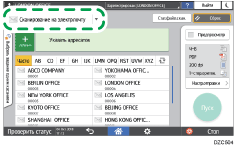
 Поместите оригинал в сканер.
Поместите оригинал в сканер.
 На экране сканера нажмите [Настройки отправки].
На экране сканера нажмите [Настройки отправки].
 Нажмите [Отправитель] и укажите имя отправителя.
Нажмите [Отправитель] и укажите имя отправителя.
Если аппарат используется зарегистрированным пользователем, то зарегистрированный пользователь становится отправителем.
Если для [Автоопределение имени пользователя] выбрано [Вкл.] в следующих элементах настройки, можно отправить электронное письмо, даже если отправитель не указан. В качестве имени отправителя используется адрес электронной почты администратора, зарегистрированный в аппарате.
Тип экрана настроек: Стандарт.
[Параметры системы]
 [Отправить (Электронная почта / Папка)]
[Отправить (Электронная почта / Папка)] [Электронная почта]
[Электронная почта] [Автоуказание имени отправителя]
[Автоуказание имени отправителя]Тип экрана настроек: Классический
[Параметры системы]
 вкладка [Передача файлов]
вкладка [Передача файлов] [Автоуказание имени отправителя]
[Автоуказание имени отправителя]
Укажите имя отправителя, чтобы получать подтверждения об открытии.
 Поставьте отметку в поле [Уведомление о получении], чтобы получать от адресата подтверждения об открытии электронного сообщения.
Поставьте отметку в поле [Уведомление о получении], чтобы получать от адресата подтверждения об открытии электронного сообщения.

 Укажите адресата на экране сканера.
Укажите адресата на экране сканера.
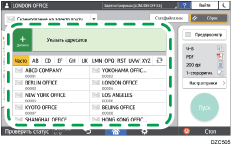
Чтобы ввести адрес электронной почты вручную, выберите нужного адресата из истории адресатов, или найдите нужного адресата в адресной книге, нажмите
 и укажите адресата.
и укажите адресата.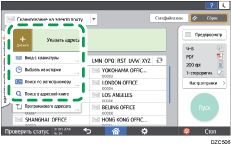
Нажмите
 , чтобы снова указать адресата, или выберите [Кому], [Копия] или [Скрыт].
, чтобы снова указать адресата, или выберите [Кому], [Копия] или [Скрыт].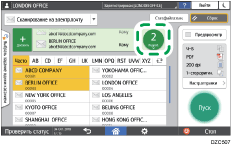
 Укажите настройки сканирования в соответствии с целью использования отсканированных данных.
Укажите настройки сканирования в соответствии с целью использования отсканированных данных.
Сканирование оригинала с необходимыми параметрами качества и плотности
 Нажмите [Пуск].
Нажмите [Пуск].
Регистрация адресата электронной почты, указанного в адресной книге при отправке электронного сообщения
В случае настройки электронного адреса путем ручного ввода или выбора адреса из записей сканера можно сохранить электронный адрес в адресной книге перед отправкой сообщения по электронной почте.
 На Начальном экране нажмите [Сканер].
На Начальном экране нажмите [Сканер].
 Выберите [Скан.с отправкой на эл.почту] на экране сканера.
Выберите [Скан.с отправкой на эл.почту] на экране сканера.
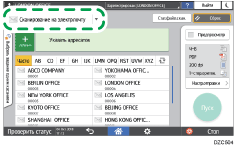
 Поместите оригинал в сканер.
Поместите оригинал в сканер.
 Нажмите [Настройки отправки] на экране сканера и задайте настройки сканирования в соответствии с целью использования отсканированных данных.
Нажмите [Настройки отправки] на экране сканера и задайте настройки сканирования в соответствии с целью использования отсканированных данных.
Сканирование оригинала с необходимыми параметрами качества и плотности
 Укажите адресата.
Укажите адресата.
При вводе вручную
Нажмите
 и выберите [Ввод с клавиатуры].
и выберите [Ввод с клавиатуры].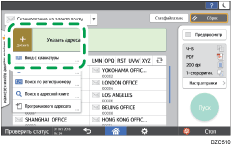
Введите адрес электронной почты и нажмите
 .
.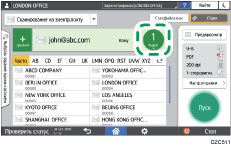
Укажите адрес электронной почты, введенный вручную, и нажмите [Регистр.в адр.книге].
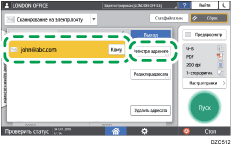
Введите имя и дополнительную информацию.
При выборе из истории передачи
Нажмите
 и выберите [Выбрать из истории].
и выберите [Выбрать из истории].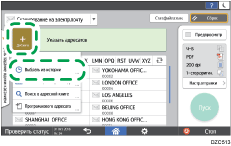
Нажмите [Программа] рядом с адресатом, который необходимо зарегистрировать.
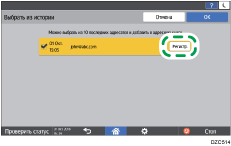
Зарегистрируйте имя и дополнительную информацию.
 Нажмите [OK], чтобы закрыть экран адресной книги по завершении регистрации данных.
Нажмите [OK], чтобы закрыть экран адресной книги по завершении регистрации данных.
 Нажмите [Пуск] на экране сканера.
Нажмите [Пуск] на экране сканера.
